વિન્ડોઝ 7 માં બેકઅપ કેવી રીતે બનાવવું તે તે પ્રશ્નોમાંથી એક છે જેનો આપણે જ્યારે આપણા કમ્પ્યુટર પર મહત્વપૂર્ણ માહિતી ધરાવીએ છીએ ત્યારે આપણે સામનો કરીએ છીએ. આ એક એવી પ્રક્રિયા છે જે આપણે બધાએ જાણવી જોઈએ, કારણ કે બેકઅપ બનાવવું એ તે સારી પ્રથાઓમાંની એક છે જેને આપણે વપરાશકર્તાઓ તરીકે જાળવી રાખવી જોઈએ.. આ હાંસલ કરવા માટે, ત્યાં ઘણા વિકલ્પો છે અને અહીં અમે તેમાંથી કેટલાક પર ટિપ્પણી કરવા જઈ રહ્યા છીએ જેથી કરીને તમે તમારી જરૂરિયાતોને અનુરૂપ એક પસંદ કરી શકો.
આ કાર્ય હાથ ધરવાનો વિચાર એ છે કે અમારી બધી ફાઇલોનું અપડેટ વર્ઝન હંમેશા હાથમાં રાખવું. કોઈપણ આકસ્મિક સ્થિતિમાં તેમને પુનઃસ્થાપિત કરવાના હેતુ માટે.
Windows 4 માં બેકઅપ લેવાની 7 રીતો
વપરાશકર્તા ફોલ્ડરની નકલ કરી રહ્યા છીએ
પ્રથમ વિકલ્પ જેની અમે સમીક્ષા કરવા જઈ રહ્યા છીએ તે ઓપરેટિંગ સિસ્ટમના મૂળ વિકલ્પો પર આધારિત છે, તેથી તમારે સ્ટોરેજ ઉપકરણ કરતાં વધુની જરૂર પડશે નહીં જ્યાં તમે બેકઅપ કરશો.
વિન્ડોઝ ડિરેક્ટરી ટ્રીની અંદર યુઝર્સ નામનું એક ફોલ્ડર છે અને તેમાં કોમ્પ્યુટર પર લોગ ઓન કરનાર દરેક વ્યક્તિનો ડેટા સંગ્રહિત છે. એ અર્થમાં, જો તમે Windows 7 માં બેકઅપ કેવી રીતે બનાવવું તે શોધી રહ્યાં છો, તો તે આ ફોલ્ડર અથવા તમારા વપરાશકર્તાને ખાસ અનુરૂપ ફોલ્ડરની નકલ કરવા જેટલું સરળ છે..
પ્રશ્નમાં ફોલ્ડરનો પાથ નીચે મુજબ છે: C:\વપરાશકર્તાઓ
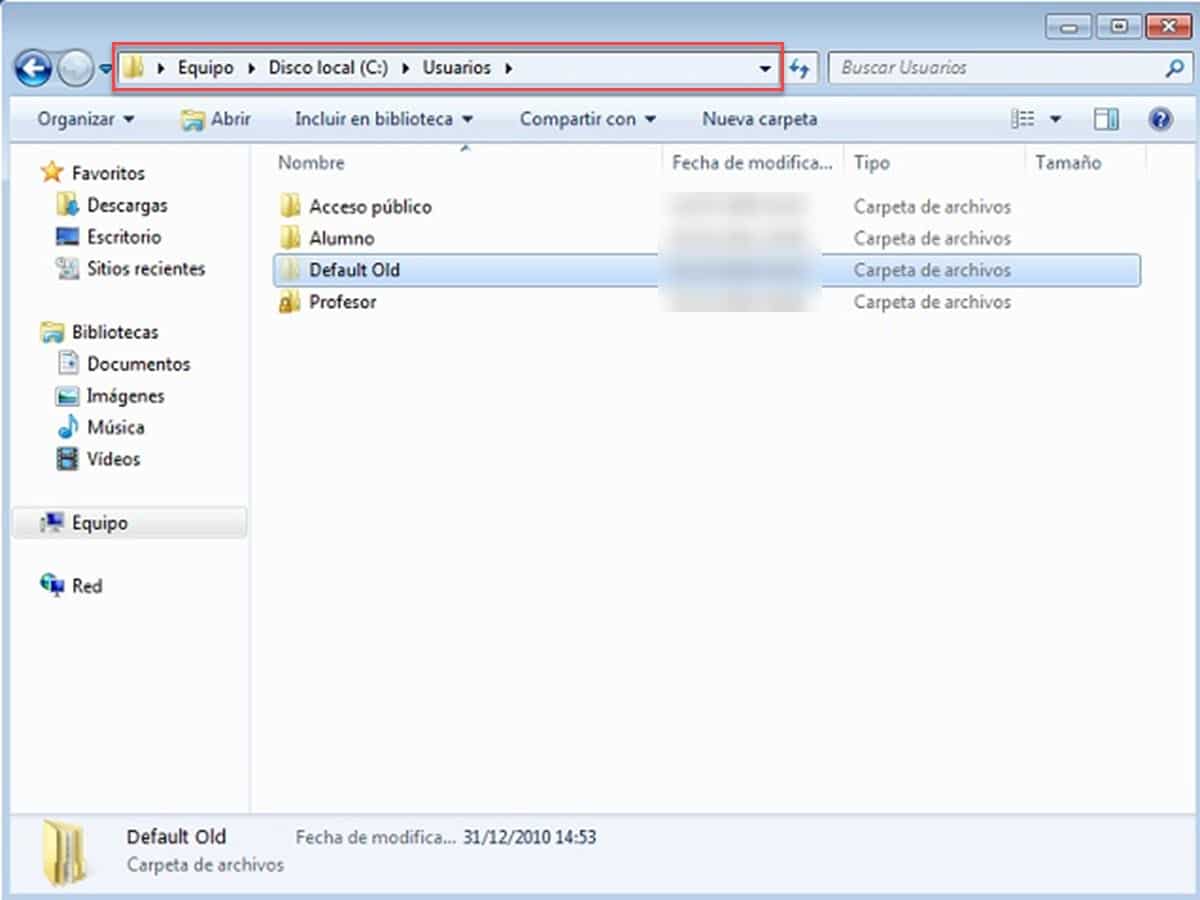
તેની અંદર, તમને સિસ્ટમના દરેક વપરાશકર્તાની સબડિરેક્ટરીઝ મળશે. જેમ આપણે પહેલા ઉલ્લેખ કર્યો છે, તમે સમગ્ર ફોલ્ડરની નકલ કરી શકો છો, તમારા સત્રમાંથી માત્ર એક જ પસંદ કરી શકો છો અથવા ખાસ કરીને ડેસ્કટૉપ, દસ્તાવેજો, સંગીત પસંદ કરીને વધુ પસંદગીયુક્ત બની શકો છો. અથવા તમને જે જોઈએ છે.
આ પ્રક્રિયામાં એક મહત્વની હકીકત એ છે કે જો તમે વપરાશકર્તાને અનુરૂપ આખું ફોલ્ડર પસંદ કરો છો તો તેમાં ઘણો સમય લાગશે. આ એટલા માટે છે કારણ કે તમે છુપાયેલી ડિરેક્ટરીઓ પણ સ્થાનાંતરિત કરશો જેમાં ઘણીવાર જંક ફાઇલો, કેશ ફાઇલો અને પ્રોગ્રામ માહિતી હોય છે.
બેકઅપ વિઝાર્ડમાંથી
ઉપરોક્ત પ્રક્રિયાને આપણે "મેન્યુઅલ" કહી શકીએ છીએ, કારણ કે તેમાં કૉપિ અને પેસ્ટ ક્રિયાઓ સિવાય બીજું કંઈ જ નથી. તેમ છતાં, વિન્ડોઝ 7 માં થોડી વધુ સ્વચાલિત પ્રક્રિયા છે, એક સહાયક દ્વારા જે આપણે જે બેકઅપ લેવા માંગીએ છીએ તે પસંદ કરવાનું અમારા માટે સરળ બનાવે છે. આ પદ્ધતિ, વધુમાં, ભૂલોના માર્જિનને મોટા પ્રમાણમાં ઘટાડે છે જે આપણે કાર્ય દરમિયાન કરી શકીએ છીએ.
બેકઅપ વિઝાર્ડને ઍક્સેસ કરવા માટે, નિયંત્રણ પેનલ પર જાઓ અને "સિસ્ટમ અને સુરક્ષા" પર જાઓ
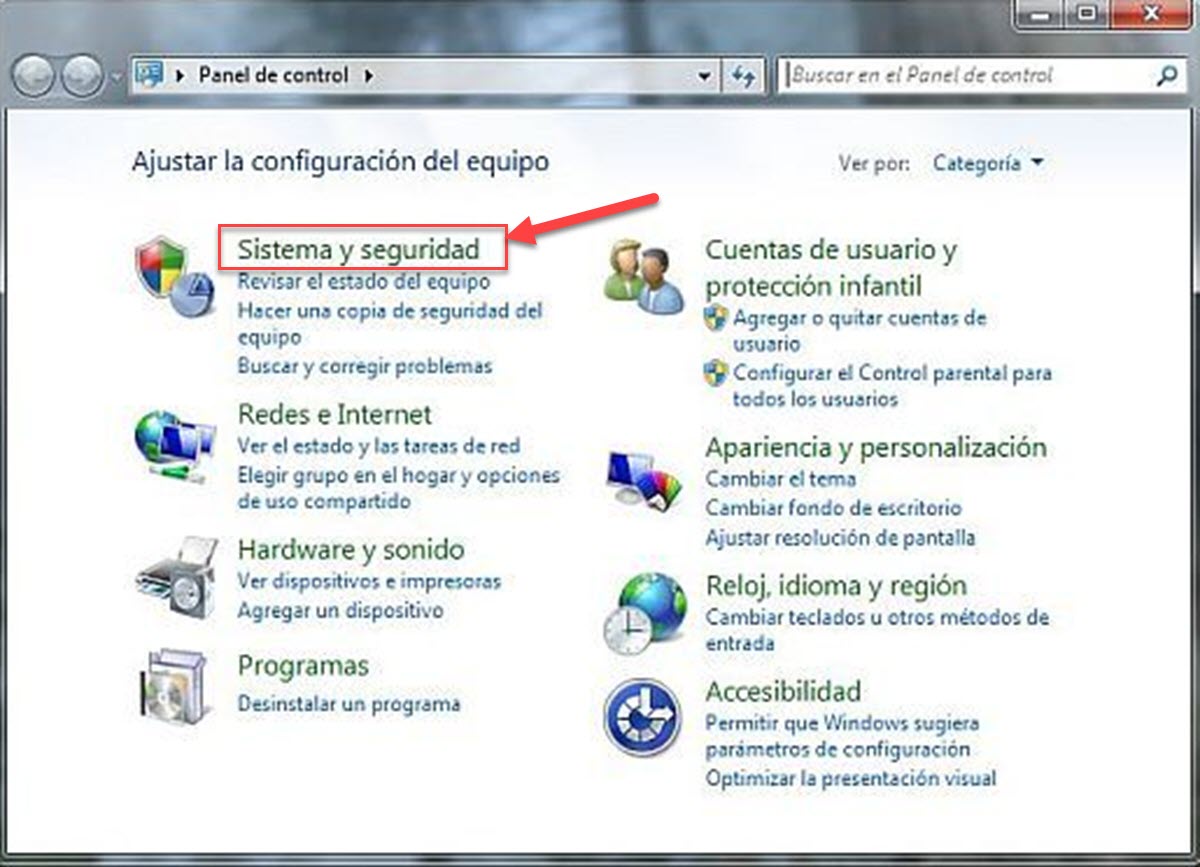
હવે, "બેકઅપ અને રીસ્ટોર" વિભાગમાં જાઓ.
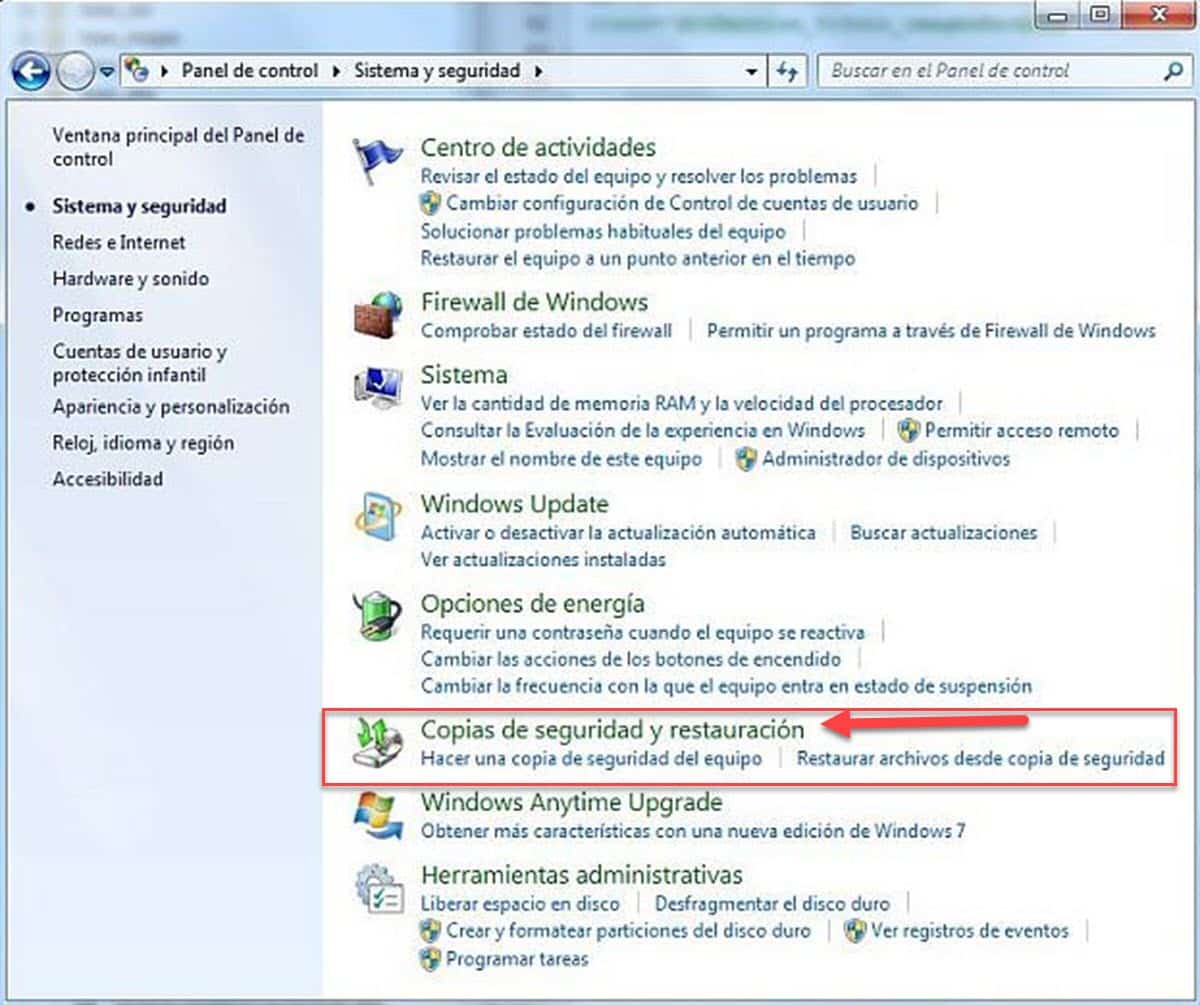
ડી ઇનમેડિઆટો, તમે એક વિન્ડો પર જશો જ્યાં તમે તમારી હાર્ડ ડ્રાઈવનો સ્ટોરેજ ડેટા જોશો અને તેની બાજુમાં એક બટન, બેકઅપની અનુભૂતિ કરવા માટે લક્ષી. વિઝાર્ડ શરૂ કરવા માટે તેને ક્લિક કરો.
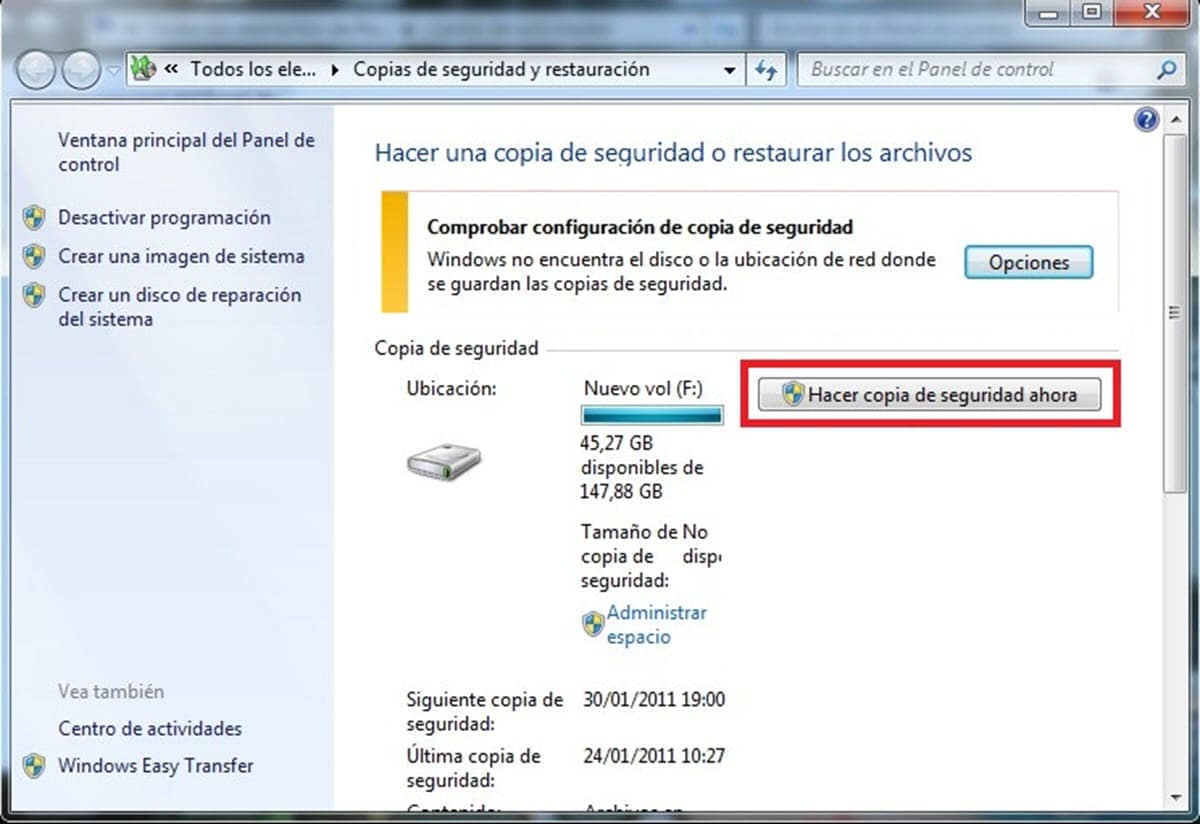
ખુલતી વિંડોમાં, તમે તમારા કમ્પ્યુટર સાથે જોડાયેલા તમામ સ્ટોરેજ એકમો જોશો. બેકઅપ સાચવવા માટે તમે પસંદ કરેલ એક પસંદ કરો અને "આગલું" ક્લિક કરો.

પછી વિઝાર્ડ પૂછશે કે શું તમે તમારા પોતાના પર બેકઅપ લેવા માટે ડિરેક્ટરીઓ પસંદ કરવા માંગો છો અથવા જો તમે Windows ને તે આપમેળે કરવા દો છો.
વિન્ડોઝને આપમેળે આ કરવાની મંજૂરી આપવાથી કહેવાતી લાઇબ્રેરીઓ, ડેસ્કટોપ અને ડિફોલ્ટ સિસ્ટમ ફોલ્ડર્સનો બેકઅપ બનશે. જો તમે પસંદગી જાતે કરવાનું પસંદ કરો છો, તો પછી તમને એક વિન્ડો પર લઈ જવામાં આવશે જ્યાં તમે ખાસ કરીને તમે જેની નકલ કરવા માંગો છો તે પસંદ કરી શકો છો.
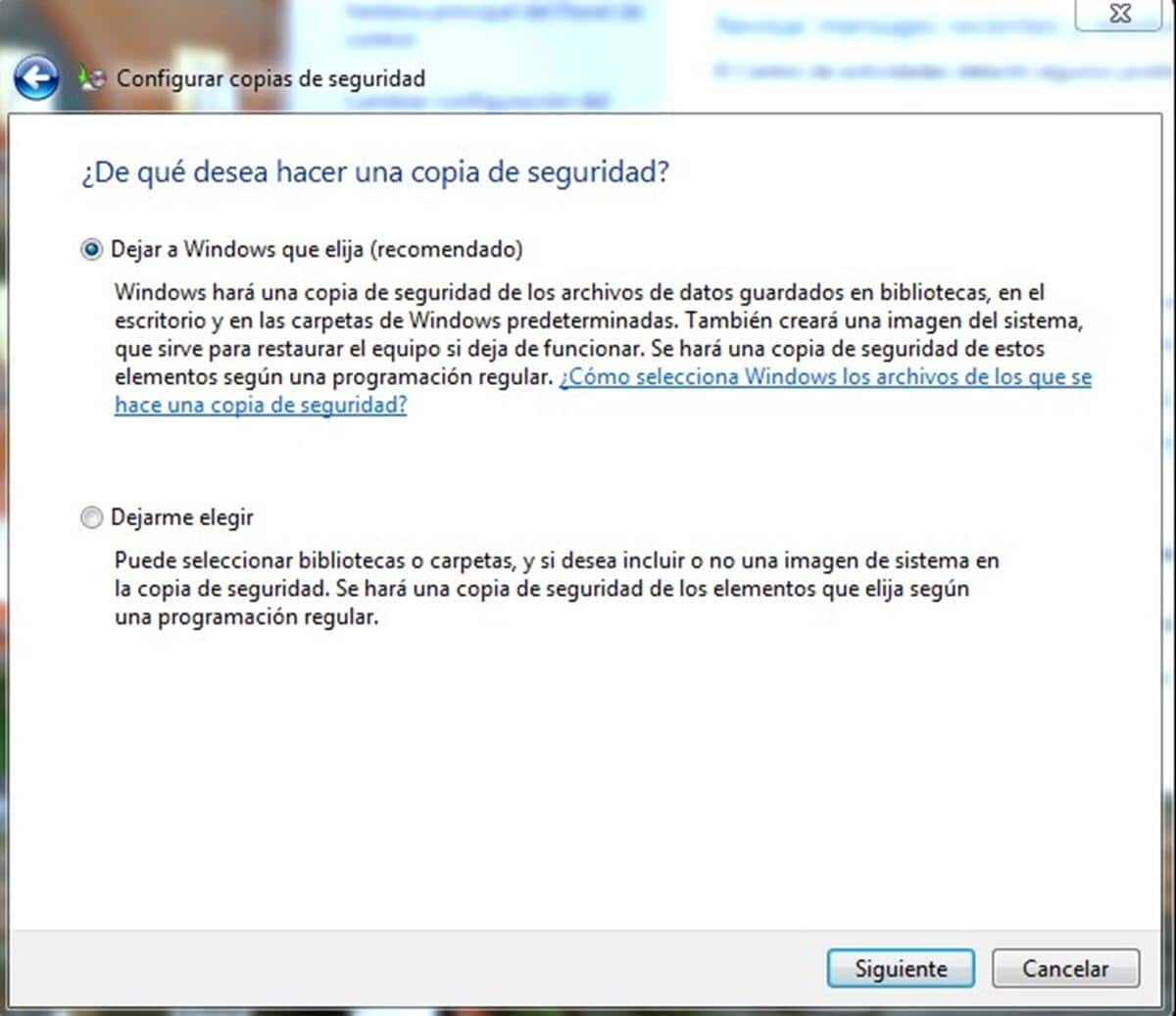
છેલ્લે, તમે બેકઅપ માટે જે ગોઠવ્યું છે તેની સાથે સારાંશ દર્શાવવામાં આવશે. જો બધું બરાબર હોય, તો બેકઅપ પ્રક્રિયા શરૂ કરવા માટે "સેવ રૂપરેખાંકન અને બહાર નીકળો" બટન પર ક્લિક કરો. આ તમને "બેકઅપ અને પુનઃસ્થાપિત કરો" સ્ક્રીન પર પાછા ફરશે જ્યાં તમે કાર્યની પ્રગતિ જોઈ શકો છો.
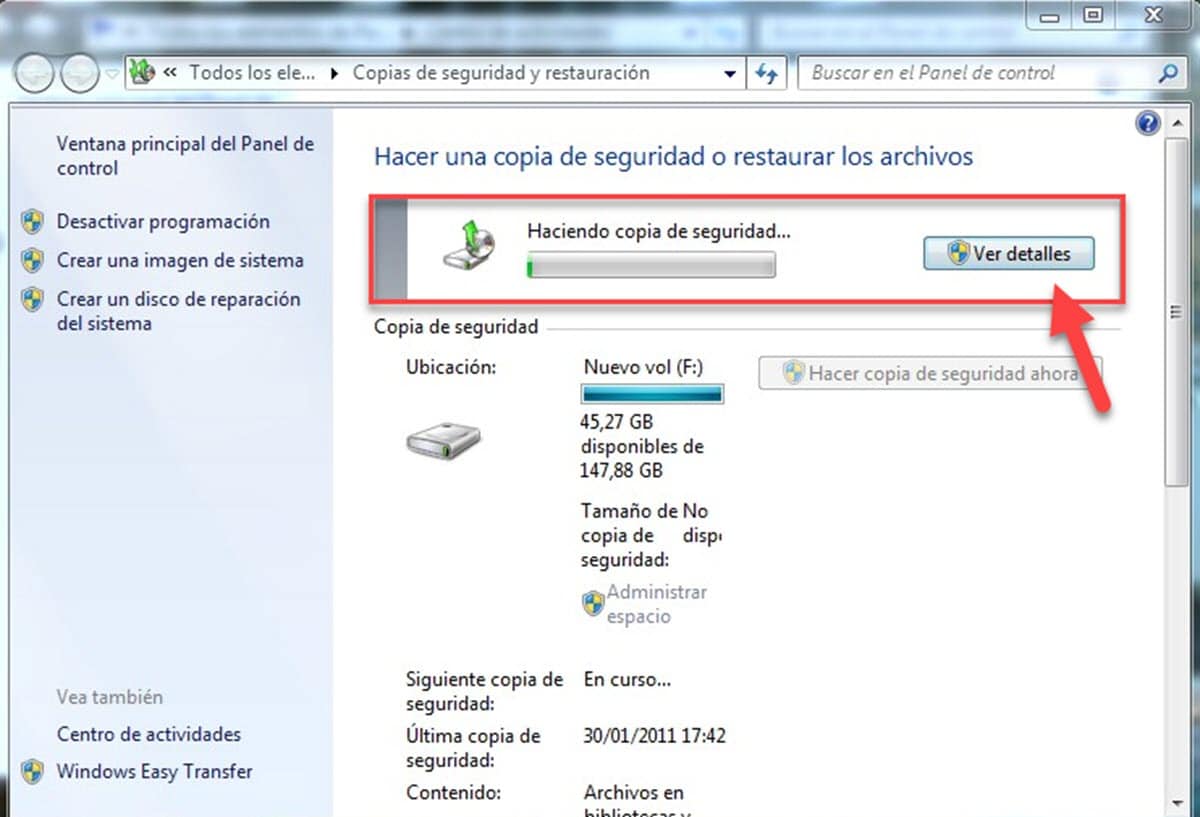
જ્યારે તમારી પાસે તમારું બેકઅપ તૈયાર હોય, ત્યારે તમે તેને સમાન મેનૂના "રીસ્ટોર" વિભાગમાંથી કોઈપણ સમયે પુનઃસ્થાપિત કરી શકો છો.
તૃતીય-પક્ષ એપ્લિકેશનો સાથે
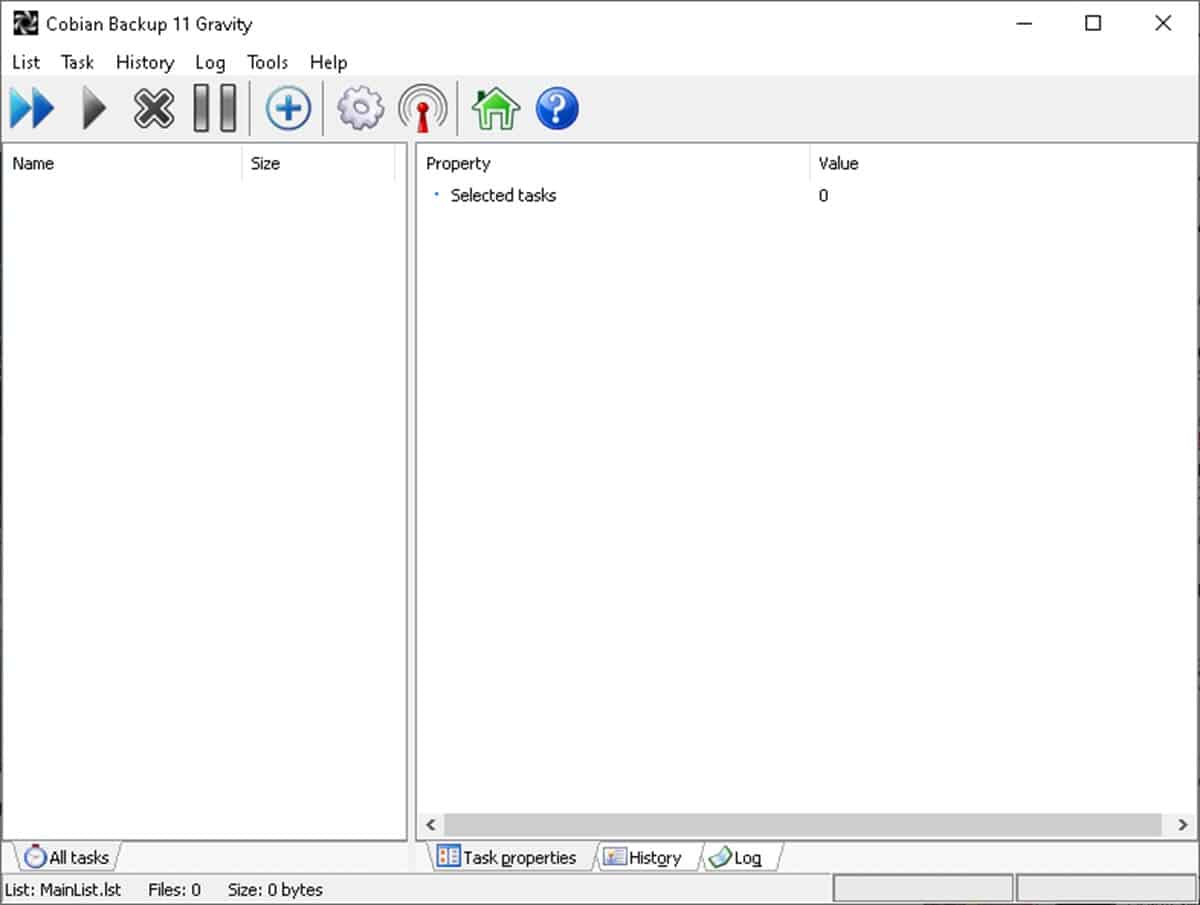
શરૂઆતમાં અમે ઉલ્લેખ કર્યો છે કે Windows 7 માં બેકઅપ કેવી રીતે બનાવવું તે પ્રશ્નના જવાબ માટે ઘણા વિકલ્પો છે. અમે મૂળ ફંક્શન્સ સાથે પહેલાથી જ કેટલાક વિકલ્પો જોયા છે, પરંતુ અમે તૃતીય-પક્ષ એપ્લિકેશનો સાથે પણ કામ કરી શકીએ છીએ.
તે અર્થમાં, વિવિધ કારણોસર આ ક્ષેત્રમાં સૌથી વધુ લોકપ્રિય છે કોબિયન બેકઅપ. સૌ પ્રથમ, અમે ઉલ્લેખ કરી શકીએ છીએ કે તે સંપૂર્ણપણે મફત સોફ્ટવેર છે. આ રીતે, અમે એવા ઉકેલ વિશે વાત કરી રહ્યા છીએ કે જેના પર અમે લાયસન્સ ચૂકવણીની ચિંતા કર્યા વિના વિશ્વાસ કરી શકીએ. વધુમાં, તે ખૂબ જ ઉપયોગમાં સરળ એપ્લિકેશન છે જ્યાં, વધુમાં, તમે બેકઅપ બનાવવાનો પ્રોગ્રામ કરી શકો છો. આમ, તમારી પાસે હંમેશા અપડેટ કરેલી નકલ હશે જે હંમેશા રૂપરેખાંકિત સમય અને તારીખે જનરેટ થશે.
કોબિયન બેકઅપમાંથી વિન્ડોઝ 7 પર બેકઅપ લેવા માટે, પ્રોગ્રામ ચલાવો અને ઈન્ટરફેસ પર ખાલી જગ્યા પર જમણું-ક્લિક કરો, પછી "નવું કાર્ય" પસંદ કરો.
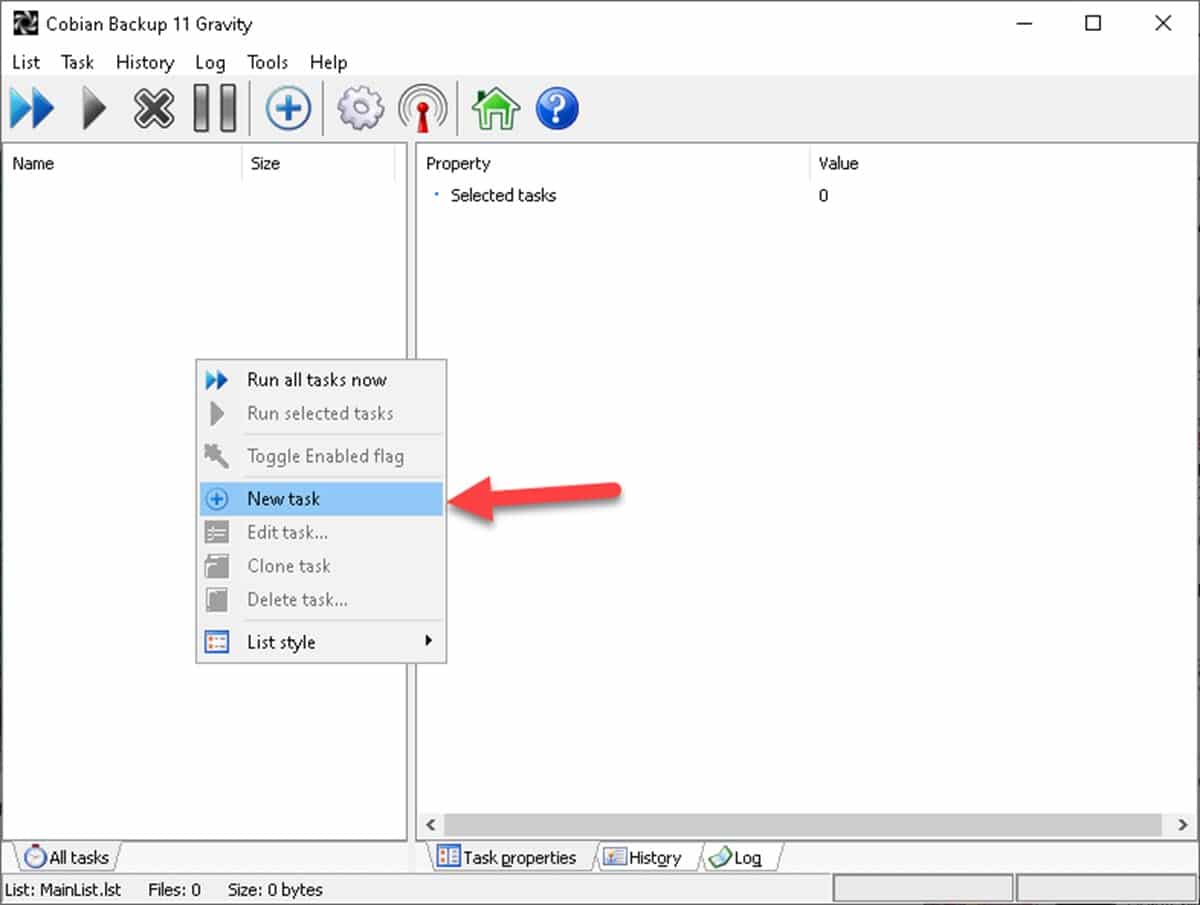
હવે, "ફાઈલો" વિભાગ પર જાઓ, નકલ કરવા માટેની ફાઈલો અને ગંતવ્ય નિર્દેશિકા અથવા સંગ્રહ એકમ પસંદ કરો.
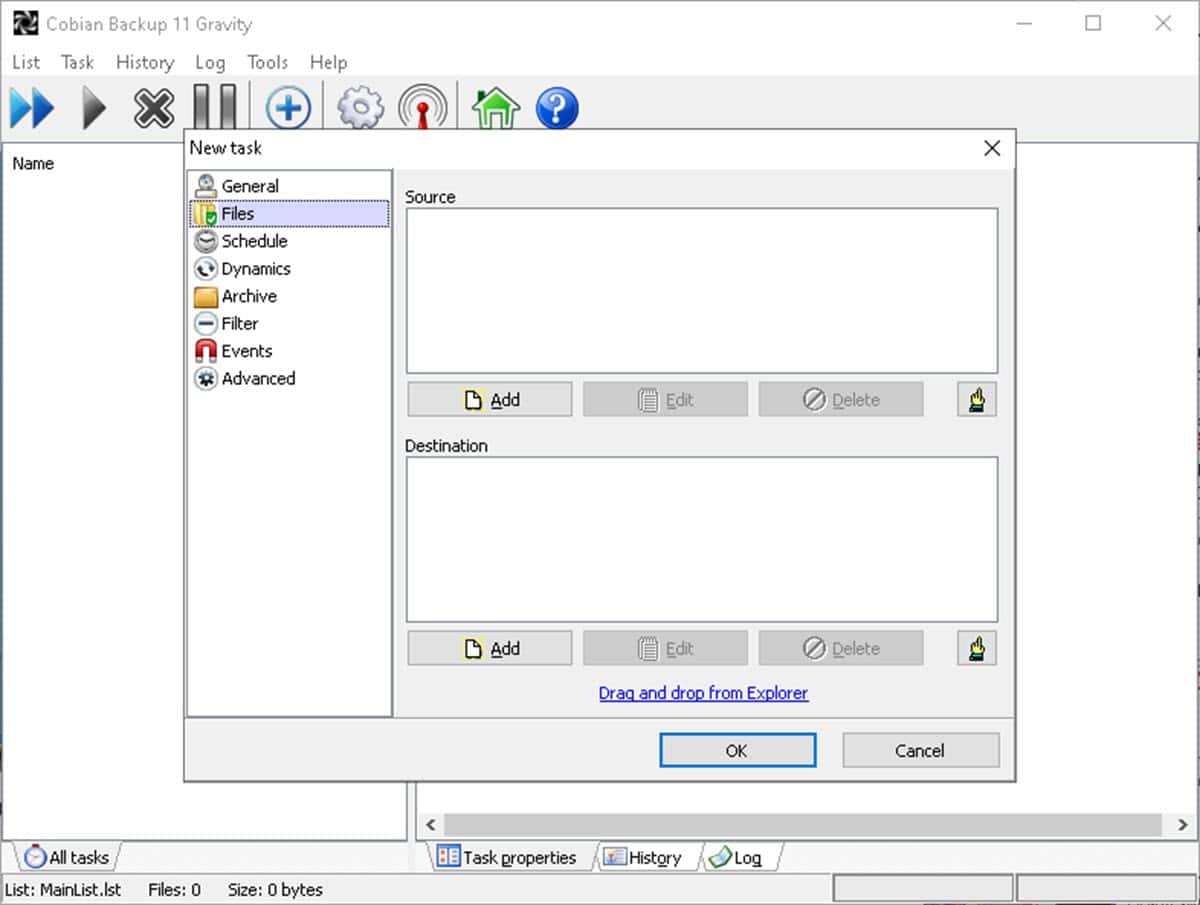
પછી "શેડ્યૂલ" પર જાઓ અને તમે કેટલી વાર બેકઅપ લેવા માંગો છો તે પસંદ કરો.
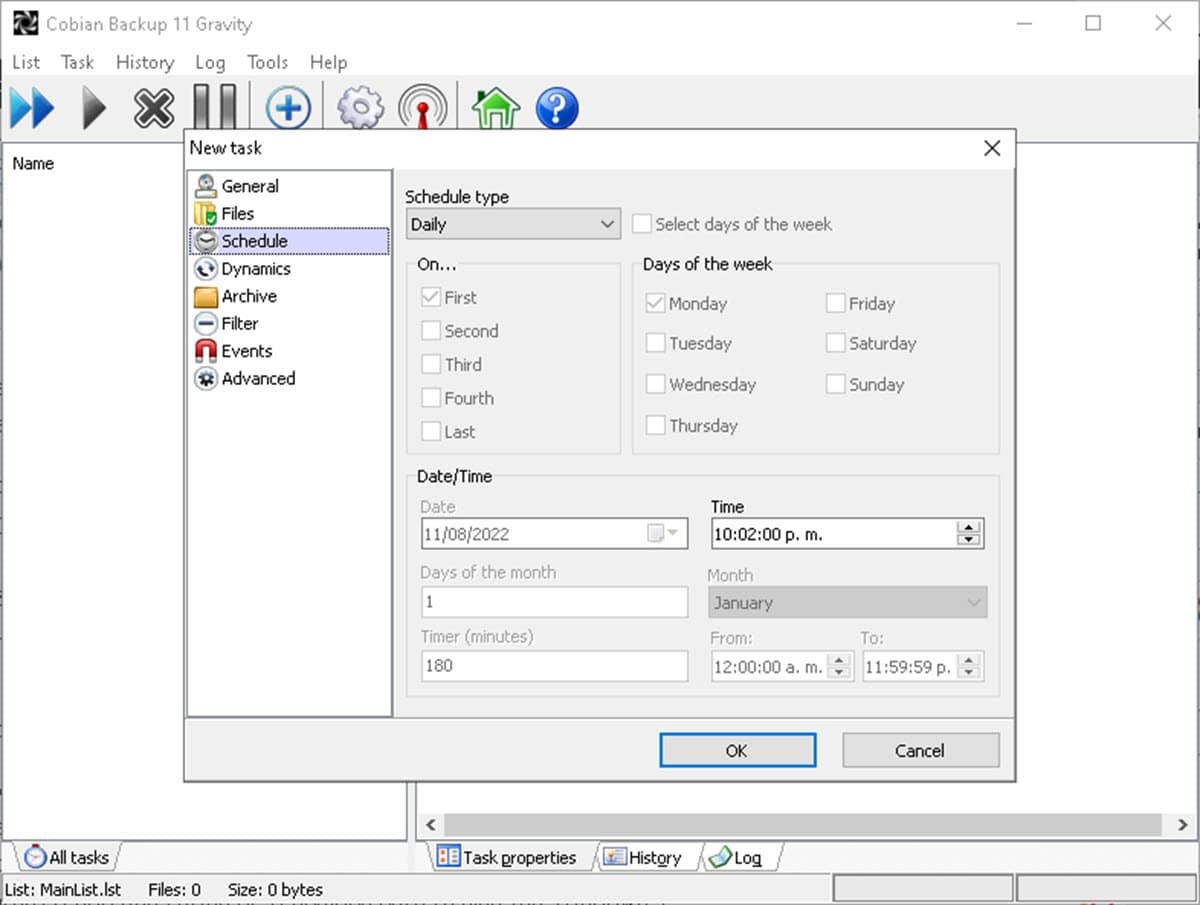
એ નોંધવું જોઈએ કે પ્રોગ્રામમાં અન્ય વિકલ્પો છે જેની તમે તમારી જરૂરિયાતો અનુસાર બધું સમાયોજિત કરવા માટે સમીક્ષા કરી શકો છો. છેલ્લે, "ઓકે" પર ક્લિક કરો અને તમે તમારી Windows 7 સિસ્ટમ માટે બેકઅપ રૂટિન બનાવ્યું હશે.